word如何精确地让每段首行缩进2个字符?
摘要:在排版的过程中,我们很多人都希望,使每段首行能够缩进2个字符,但是这操作该如何去做呢?现在和小编一起去学习下吧,喜欢的朋友可以参考本文,来看...
在排版的过程中,我们很多人都希望,使每段首行能够缩进2个字符,但是这操作该如何去做呢?现在和小编一起去学习下吧,喜欢的朋友可以参考本文,来看看吧!
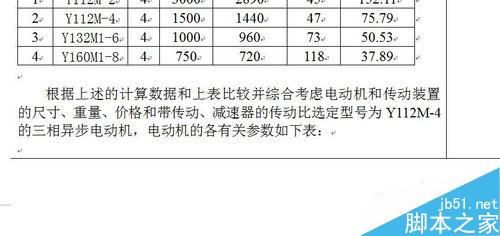
步骤
将光标定位在需要设置首行缩进的段落
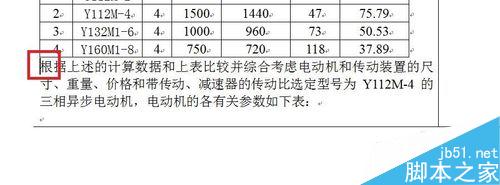
单击“开始”选项卡——“段落”组中的“段落对话框启动器”,打开“段落”对话框

在“缩进”区域内,在特殊格式下拉列表中选择“首行缩进”选项。

将磅值设置为2字符

单击确定“按钮”,即可
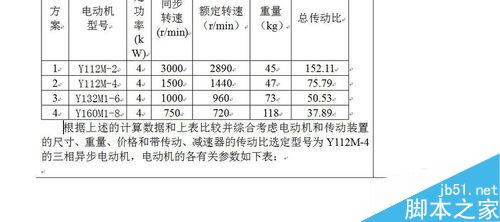
注意事项
其他地方的设置可以按照同样的方法设置或者通过格式刷设置
以上就是word如何精确地让每段首行缩进2个字符方法介绍,操作很简单的,大家学会了吗?希望这篇文章能对大家有所帮助!
【word如何精确地让每段首行缩进2个字符?】相关文章:
★ 如何利用Word2007字数统计功能统计文档中所有字符信息
上一篇:
word怎么给标题设置双线型字符边框?
